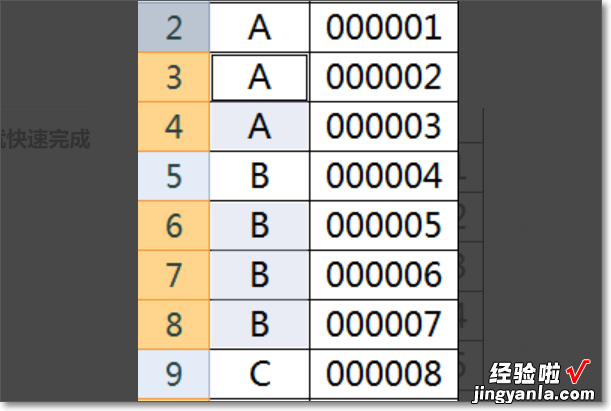excel快速填充怎么填充 Excel怎么跳格填充
经验直达:
- Excel怎么跳格填充
- excel快速填充怎么填充
一、Excel怎么跳格填充
这个问题,用目前的数据不做调整和辅助很难得到结果,建议使用Word的邮件合并来处理 。
如果可以改变数据表,增加一些必要的辅助列 , 可以调整如下:
1.Sheet1表中增加一列辅助列,用来标记数据放在哪个表中;
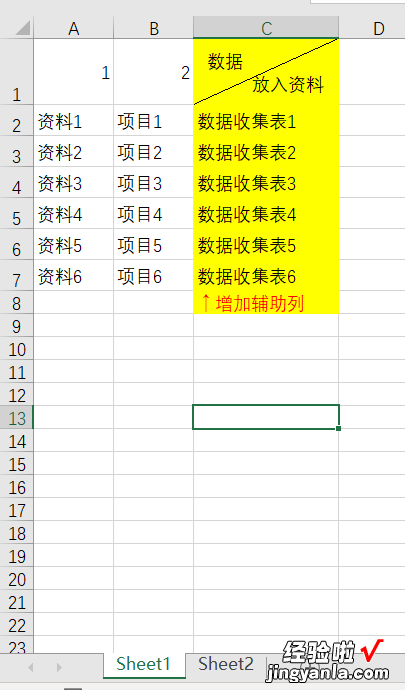
sheet1调整,增加辅助列
2.Sheet2在B3、B6输入不同的公式,然后可以选中B3:B9复制 , 粘贴到后续表中 。
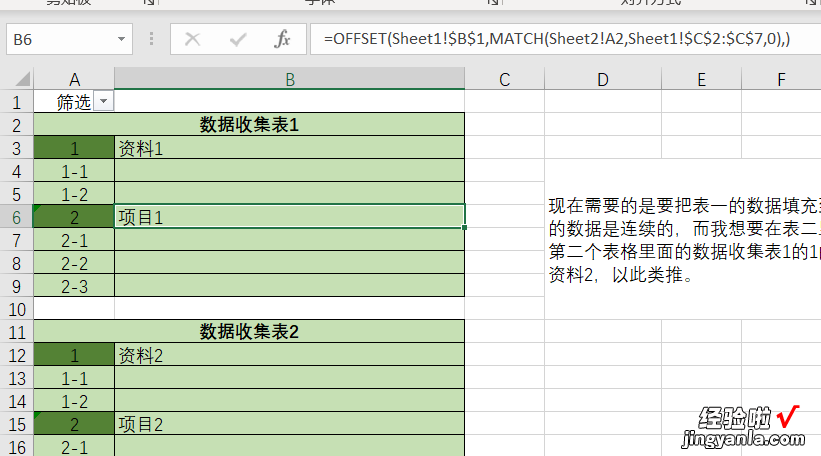
sheet2公式
公式:
B3=OFFSET(Sheet1!$A$1,MATCH(Sheet2!A2,Sheet1!$C$2:$C$7,0),)
B6=OFFSET(Sheet1!$B$1,MATCH(Sheet2!A2,Sheet1!$C$2:$C$7,0),)
二、excel快速填充怎么填充
1、首先,从第一个单元格开始选中要填充的数据区域 。
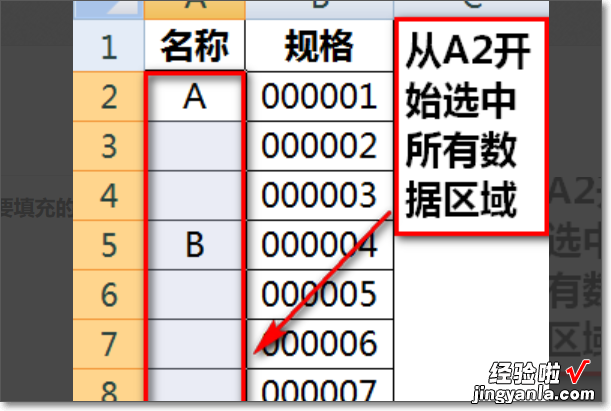
2、按Ctrl G或者F5调出定位对话框,点击左下角的【定位条件】 。
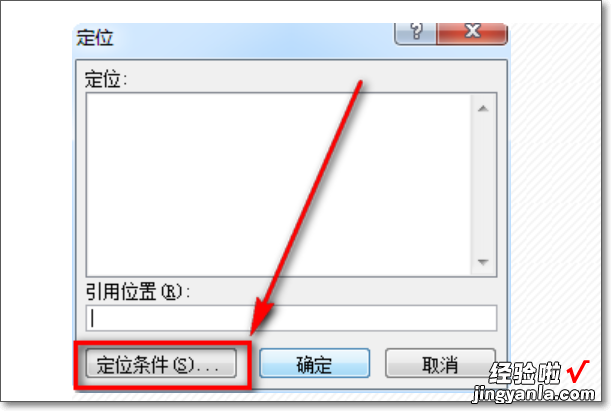
3、在【定位条件】中选择【空值】,然后点击【确定】按钮 。

4、按照上述操作完毕后,所有的空白单元格就都被选中了 。
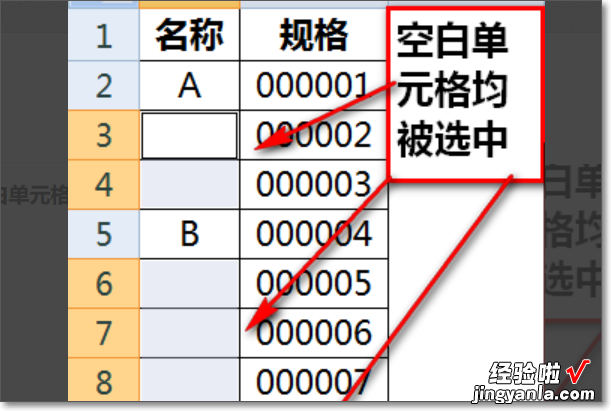
5、按一下键盘上的等号 。
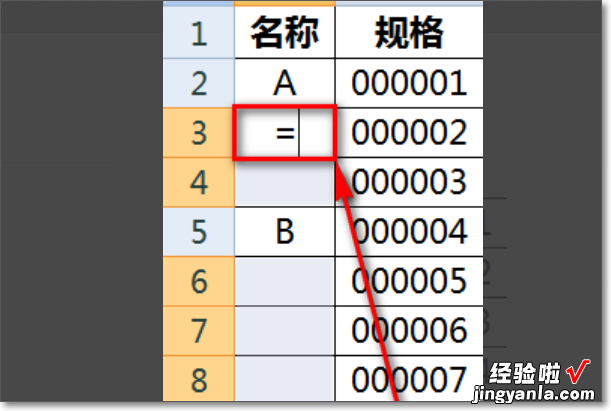
6、然后按一下键盘上向上的方向键,也就是↑ 。单元格中会返回如下图的引用 。
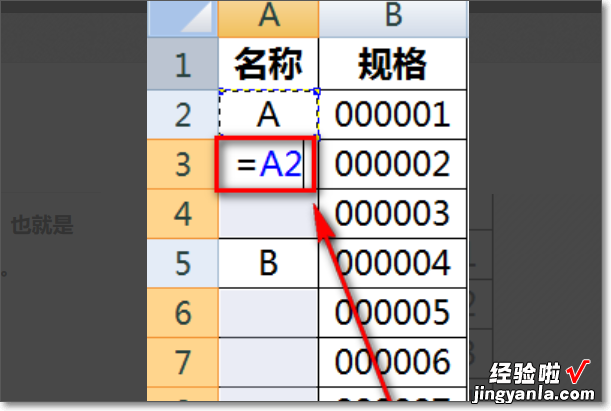
7、左手按住Ctrl,右手按一下Enter就快速完成了所有填充 。完成效果图 。
【excel快速填充怎么填充 Excel怎么跳格填充】